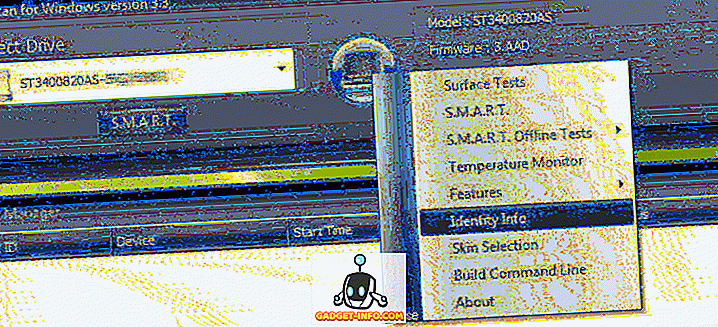Foto Live adalah ciri Apple yang diperkenalkan bersama dengan iPhone 6S. Ia sememangnya terasa lebih seperti gimik, bukannya ciri yang berguna di tempat pertama. Foto-foto ini lebih seperti GIF 3-kali kecil yang dirakam oleh kamera iPhone anda, yang boleh anda lihat dengan Sentuhan 3D pada Foto Langsung. Pasti, ia menambah kehidupan kepada foto sebenar, seperti tuntutan syarikat, tetapi setakat ini, anda hanya boleh menikmatinya di iPhone anda. Betul, sebaik sahaja anda memindahkan foto langsung ini ke PC anda atau cuba untuk berkongsi dengan rakan-rakan anda dalam talian, ia hanya menjadi foto biasa. Nah, kita ada jalan penyelesaian untuk itu. Walaupun anda tidak dapat berkongsi Foto Langsung anda sepenuhnya, anda boleh membagikannya sebagai GIF dan mendapat pengalaman yang hampir serupa. Jadi, jika anda berminat, mari kita lihat bagaimana untuk menghantar Foto Langsung sebagai GIF di iOS 11:
Menghantar Foto Langsung sebagai GIF
Nota: Saya mencuba ini pada iPhone 7 Plus dan iPhone 6s yang menjalankan iOS 11 beta terbaharu untuk pemaju, jadi ini juga berguna untuk anda. Sekarang, berkongsi Foto Langsung sebagai GIF hanya berfungsi untuk apl Mel.
Dengan iOS 11, Apple membolehkan anda mengedit Foto Langsung anda dengan memberi anda sejumlah alat untuk memangkas, menukar thumbnail, dan juga kesan Foto Langsung, supaya anda dapat mendapatkan Photo Live terbaik dari peranti anda. Kami akan menggunakan salah satu alatan ini, untuk berkongsinya sebagai GIF. Jadi, ikuti langkah-langkah berikut untuk menyelesaikannya, tanpa banyak kerumitan:
- Buka Foto Langsung yang anda mahu anda kongsi dan leret ke atas pada skrin anda. Kini anda akan dibawa ke menu baru, yang akan membolehkan anda mengubah kesan video Live ini. Secara lalai, ini ditetapkan kepada Live. Pilih sama ada "Gelung" atau "Melantun" sebagai Kesan untuk video langsung anda. Sebaik sahaja selesai, ketik pada "ikon kongsi" di sebelah kiri bawah skrin anda dan pilih apl "Mel" stok untuk berkongsi Foto Langsung yang diedit ini.

- Sebaik sahaja anda berada di aplikasi Mel, anda hanya perlu mengisi semua butiran, dan hanya ketik "Hantar" . Sekarang, anda akan diminta untuk memilih sama ada saiz fail kecil atau saiz sebenar GIF. Ketik pada pilihan apa pun yang anda pilih, untuk menghantar GIF.

- Sekarang, penerima akan menerima Foto Langsung yang anda hantar, sebagai GIF. Ini kerana, aplikasi Mel secara automatik menukarnya menjadi GIF sebelum dihantar .

BONUS: Berkongsi Foto Langsung Sebagai GIF melalui WhatsApp
Nah, anda tidak perlu memasang iOS 11 pada peranti anda untuk berkongsi Foto Langsung sebagai GIF melalui WhatsApp. Pastikan anda dikemas kini dengan versi terkini WhatsApp dan ikuti langkah-langkah berikut untuk mengelakkan sebarang kekeliruan:
- Sebaik sahaja anda berada di bahagian perbualan kenalan tertentu yang anda ingin berkongsi Foto Langsung, ketik pada ikon kongsi di sebelah kiri bawah skrin anda , dan pilih "Pustaka Foto & Video" untuk memuat naik gambar. Sebaik sahaja anda telah dibawa ke Pustaka Foto, Sentuhan 3D pada foto yang anda mahu kongsi dan leret ke atas .

Jika anda ingin menukar Foto Langsung ke fail GIF, terdapat banyak aplikasi yang berbuat demikian. Saya suka aplikasi Google Motion Stills.
Kongsi Foto Langsung Sebagai GIFs iOS 11
Nah, itu tidak begitu sukar, kan? Walaupun kami masih menunggu untuk Apple menawarkan sokongan lengkap untuk Live Photos merentasi pelbagai aplikasi untuk berkongsi detik-detik indah ini dengan rakan-rakan dan keluarga kami, ini pasti permulaan yang baik, untuk sekurang-kurangnya. Nah, adakah anda gembira kerana anda boleh berkongsi Live Photos sebagai GIF dengan iOS 11 dan WhatsApp, atau adakah anda masih menunggu sistem perkongsian sepenuhnya? Apa yang anda fikir Apple perlu lakukan dengan ciri Foto Live mereka? Tolong beritahu kami, dengan menangkap pendapat berharga anda di bahagian komen di bawah.